Win7系统作为一款常用的操作系统,涉及到了许多硬件设备的使用,其中显卡是电脑中重要的一个组成部分。了解自己电脑的显卡型号对于日常维护和升级都非常重要。本文将介绍在Win7系统下如何简单快捷地查看显卡型号,帮助用户更好地了解自己电脑的显卡配置。
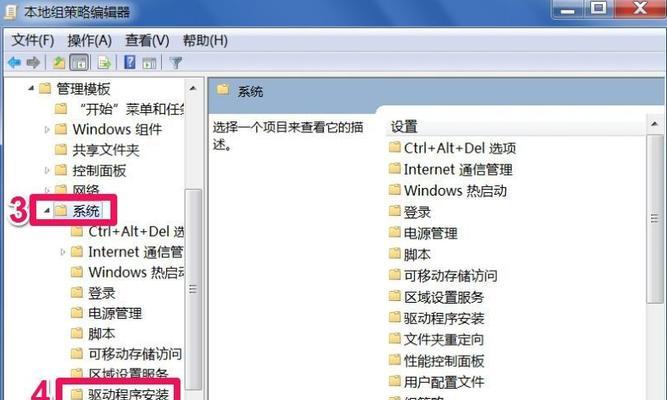
1.定位控制面板
在Win7系统中,我们可以通过控制面板来查看电脑的硬件配置情况。
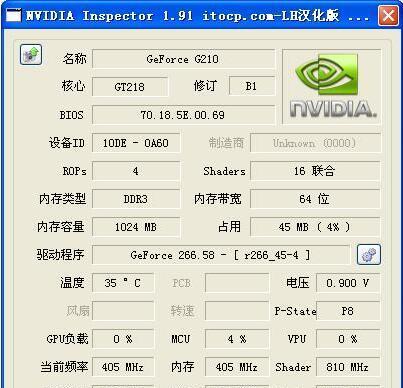
2.打开控制面板
点击桌面左下角的“开始”按钮,在弹出的菜单中选择“控制面板”。
3.选择“设备管理器”
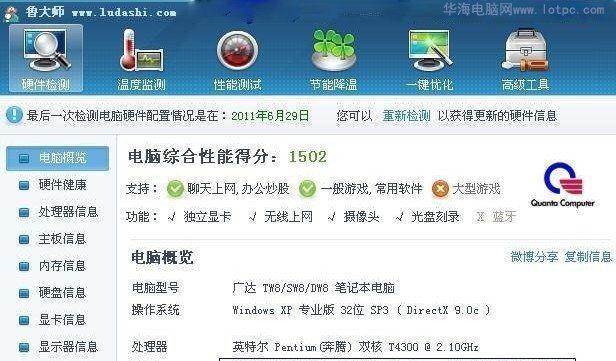
在控制面板界面中,我们需要找到并点击“设备管理器”。
4.展开“显示适配器”
在设备管理器窗口中,我们可以看到一个名为“显示适配器”的选项,双击展开。
5.查看显卡型号
展开后,可以看到当前电脑所使用的显卡型号。
6.在设备管理器中直接查看
除了上述步骤外,我们还可以在设备管理器中直接查看显卡型号。
7.使用快捷键Win+R
按下键盘上的“Win+R”组合键,会弹出一个“运行”窗口。
8.输入“devmgmt.msc”
在运行窗口中输入“devmgmt.msc”,并点击“确定”按钮,即可打开设备管理器。
9.查找显示适配器
在设备管理器中找到并展开“显示适配器”选项。
10.查看显卡型号
展开后,可以看到电脑所使用的显卡型号。
11.使用第三方工具
除了以上方法外,我们还可以使用一些第三方软件来查看显卡型号。
12.下载并安装GPU-Z
通过浏览器搜索并下载GPU-Z这个免费软件,并进行安装。
13.打开GPU-Z
安装完成后,打开GPU-Z软件,即可查看到电脑的显卡型号等详细信息。
14.使用硬件监测工具
还可以使用一些硬件监测工具来查看显卡型号等信息。
15.
通过以上几种方法,我们可以轻松快捷地在Win7系统下查看自己电脑的显卡型号,以便更好地了解电脑的硬件配置和进行相应的维护和升级。掌握这些方法,对于日常使用和维护电脑都非常有帮助。


